Te diste cuenta Microsoft Edge Browser ha desaparecido y el icono ha desaparecido después de la actualización de Windows 10 1903? Varios usuarios informan que Microsoft Edge y todos los favoritos anclados en el menú Inicio desaparecieron después de la actualización forzada de Windows 10 más reciente. Mientras buscaba Edge en la máquina, no apareció nada relacionado con Edge y Microsoft edge que faltaba en las aplicaciones y funciones. Hay varias razones por las que ocurre un problema, por lo general, esto puede ser causado por algunos archivos o componentes que están dañados o faltantes en el sistema. Reinstalar Microsoft Edge o restaure los componentes del sistema que faltan usando DISM y la utilidad de verificación de archivos del sistema ayudan a restaurar el navegador Microsoft Edge que falta.
Reinstale Microsoft Edge en Windows 10
En primer lugar, intente restablecer o mediante Configuración.
prensa Windows + I para abrir la ventana de Configuración, haga clic en aplicaciones, luego en Aplicaciones y características, en el lado derecho, desplácese hacia abajo y seleccione Microsoft edge, haga clic en Opciones avanzadas, se abre una nueva ventana, desplácese hacia abajo y haga clic en reparar, si hace clic en la opción de restablecimiento, esto eliminará el navegador historial y restablecer el borde a su configuración predeterminada.
Si la opción de reparación o restablecimiento no solucionó el problema, aún falta Microsoft edge en el menú Inicio, siga los pasos a continuación para reinstalar el navegador Edge.
Presione Windows + R, escriba % userprofile% AppData Local Packages y ok, busca Microsoft.MicrosoftEdge_8wekyb3d8bbwe carpeta y haga clic con el botón derecho en él. Seleccione Propiedades y desmarque la opción Sólo lectura en la ventana Propiedades. Haga clic en Aplicar y Aceptar. Microsoft.MicrosoftEdge_8wekyb3d8bbwe carpeta y eliminar.

Ahora abra PowerShell como administrador,
Aquí escriba o pegue el comando a continuación y presione la tecla Intro.
Get-AppXPackage -AllUsers | Foreach {Add-AppxPackage -DisableDevelopmentMode -Register “$ ($ _. InstallLocation) AppXManifest.xml”}
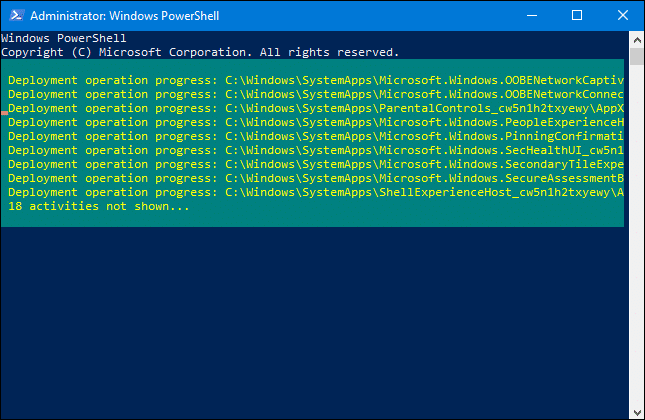
Reinicie Windows después de completar el proceso, abramos Microsoft edge desde el tipo de búsqueda del menú de inicio “Borde“
Ejecute la utilidad DISM y SFC
Además, corre dism restaurar la salud comando con utilidad de verificación de archivos del sistema esto ayuda a solucionar si algún archivo del sistema está dañado y causa el problema.
Busque cmd desde la búsqueda del menú de inicio, haga clic con el botón derecho en el símbolo del sistema, seleccione ejecutar como administrador, escriba el comando DISM restore health, DISM.exe / En línea / Imagen de limpieza / RestorehealthCorrida neta sfc / scannow comando, esto escaneará y restaurará los archivos del sistema que faltan. Reinicie Windows después de completar el proceso de escaneo y verifique que las aplicaciones de Windows falten problema resuelto.
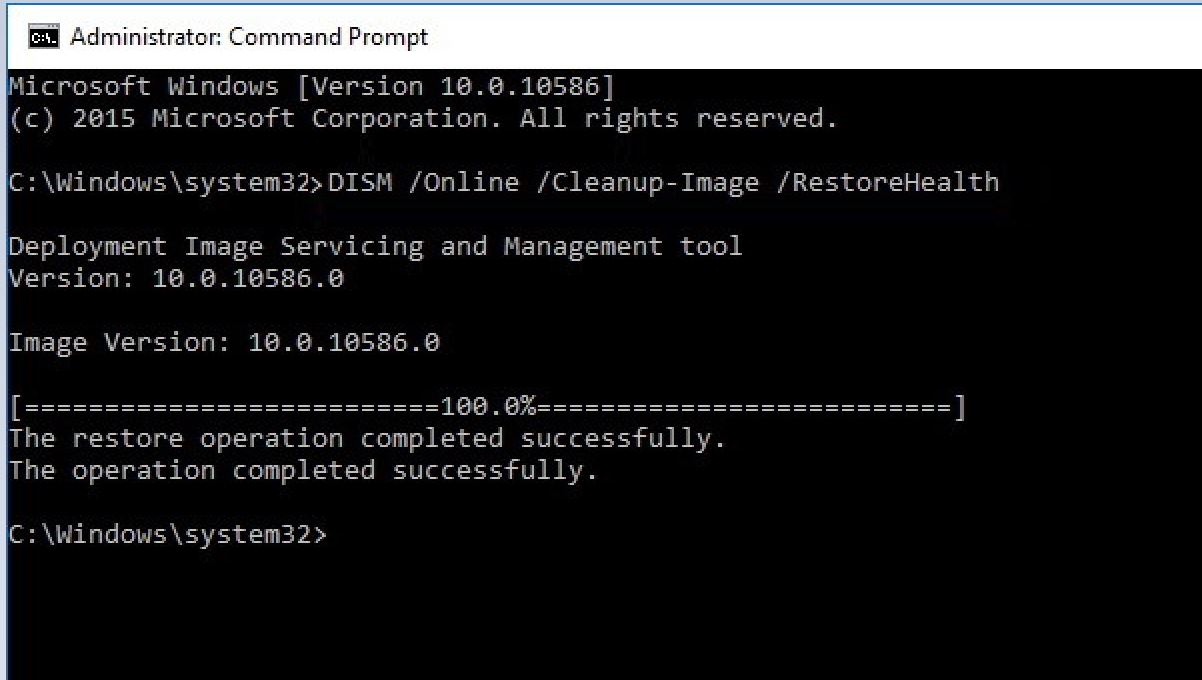
¿Le ayudaron estos consejos a restaurar el borde de Microsoft que falta navegador de windows 10? Háganos saber en los comentarios a continuación, lea también:
